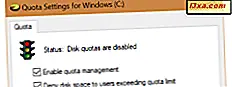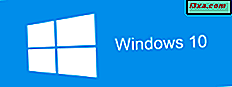Med operativsystemer som Windows 8.1 slør linjene mellom berørings- og ikke-berøringsgrensesnitt, har produsentene begynt å eksperimentere med mange interessante eksterne enheter som fungerer som mer enn bare en mus. En av disse enhetene er ASUS VivoMouse WT710 - en 3-i-1 PC-kontroller som lar deg utføre alle Windows 8.1-berøringsbevis på overflaten uten å måtte bruke en berøringsskjerm. Dessuten er den også designet for å fungere som en trådløs fjernkontroll for PCen din. Vi har testet enheten i en uke, og vi vil gjerne invitere deg til å lese vår fullstendige gjennomgang og lære mer om hva dette produktet har å tilby.
Hva er ASUS VivoMouse WT710?
VivoMouse, som ASUS presenterer det, er ikke akkurat en tradisjonell datamus, som du forventer. De posisjonerer denne enheten som en 3-i-1 PC-kontroller - en mus, touchpad og trådløs fjernkontroll . Hva ASUS prøvde å gjøre med denne enheten, er å tilby en mer intuitiv måte å samhandle med Windows 8.1-systemer som ikke har berøringsskjermbilder, som et klassisk skrivebord eller en bærbar datamaskin.

VivoMouse WT710 bruker 2, 4 GHz trådløs kommunikasjonsteknologi og en optisk sporing sensor med en 1200 dpi oppløsning. Den er kompatibel med både Windows 7 og Windows 8, veier bare 115 gram og kommer i to farger: Grå og Stålgrå . Emballasjen til ASUS VivoMouse WT710 inneholder kontrolleren, USB-mottakeren, 2 AA alkaliske batterier, en USB-forlengerkabel og et sett med brukerdokumenter. På baksiden av kontrolleren finner du strømbryteren ved siden av den optiske sensoren og en knapp som brukes til å fjerne dekselet.

Når du fjerner bakdekselet, vises batterirommet og USB-mottakeren.

Bruke ASUS VivoMouse WT710
Som nevnt tidligere er denne enheten mer enn bare en mus. Det dobles som både en pekefelt og en trådløs fjernkontroll for PCen din. Naturligvis var den første impulsen å bruke VivoMouse som en trådløs mus. Og så gjorde jeg det. Jeg koblet den trådløse mottakeren til en av de ledige USB-porter og håpet på det beste. Det første som kom i tankene mine mens du navigerte gjennom Windows 8.1 med det var "Noe føles ikke helt riktig" . Gripet på denne enheten mens du bruker det som en mus, er ganske ubehagelig fordi grepområdet er for lite sammenlignet med berøringsplaten. Konstruksjonen av enheten føles veldig rar når du holder den på pulten. Jeg tror faktisk at grepet ville vært mye bedre hvis gripområdet var større. Måten den ble bygd, fikk meg til å føle meg som om det ikke var noe under min hånd å gripe. På toppen av dette er det en enkelt fysisk knapp i form av et tallerken, som aktiverer både venstre og høyre klikk. Dessverre er skiven ganske stor, og jeg har ofte funnet meg selv å aktivere høyre klikk i stedet for venstre eller omvendt. Alt i alt var musemodusopplevelsen mindre enn jeg trengte for produktiv bruk. Fortsett, la oss se hvordan VivoMouse WT710 fares som en pekefelt. Gitt det faktum at denne enheten ble bygget med Windows 8.1-berøringsbevegelser i tankene, forventet jeg intet mindre enn en feilfri ytelse mens du bruker den i det moderne Windows 8.1-grensesnittet. Berøringsplaten fungerer bra, og bevegelsene fungerer som forventet i de fleste tilfeller. Det var imidlertid øyeblikk da det ikke klarte å svare på forskjellige bevegelser, selv om føreren var riktig installert. Det største problemet jeg har funnet mens jeg brukte det som en touchpad var enhetens vekt. VivoMouse er for lys til å bli riktig brukt som en berøringsplate, spesielt på en kvalitetsmousepad, som Steelseries 4HD som jeg har prøvd den på. De fleste av tider da jeg prøvde å berøre meg på det, endte jeg med å flytte hele enheten på skrivebordet mitt. Hvis du skal bruke den som en berøringsplate, må du sørge for at du ikke bruker for mye press på det ellers, du vil flytte den rundt i stedet for å aktivere berøringsbeviset. Bruk av enheten som en trådløs fjernkontroll viste seg imidlertid å være ganske hyggelig opplevelse. Du kan bytte mellom Windows 8.1-apper med en enkel sveipe eller bla gjennom dokumenter, websider eller i andre apper ved å skyve fingeren over bunnen av berøringsplaten. Opplæringen inkludert i programvaren gjør jobben sin for å forklare hvordan du bruker disse funksjonene. Dette bruksscenariet er et flott tillegg til et hjemmeunderholdningssystem som er koblet til en stor skjerm, og enheten er mye lettere å bruke slik, gitt at du har et mye bedre grep mens du holder den i hånden. Kombinere dette med Windows 8.1-grensesnittet, det gir en ganske behagelig brukeropplevelse.
VivoMouse Gesture Software
ASUS tilbyr programvare og drivere som er kompatible med Windows 7, Windows 8 og Windows 8.1. Du finner driverne på nedlastingssiden. Programvaren som tilbys for VivoMouse WT710 kalles VivoMouse Gesture, og når du installerer den, blir du møtt med hovedskjermbildet, som skjer med kategorien One Finger gestusinnstillinger, som du kan se på et skjermbilde videre. Brukergrensesnittet er delt inn i fire kategorier, og du kan aktivere eller deaktivere noen av de tilgjengelige berøringsbevegelsene. Gestekategoriene er følgende:
- En finger - her kan du aktivere eller deaktivere en fingerbevis, for eksempel Trykk, Aktiver, Dra, App-bytte-funksjon, Åpne Windows 8 Charms-bar og Rull .

- To fingre - her kan du aktivere eller deaktivere to fingrebevegelser, for eksempel Vis popup-menyen, Rull og zoom .

- Tre fingre - her kan du aktivere eller deaktivere tre fingrebevegelser, for eksempel Trykk, Side opp / ned, Vis skrivebord og Vis ASUS Mission Manager .

Det er også en Batteriinnstillinger- seksjon der du kan aktivere eller deaktivere funksjonen for batteribesvaring . Dette vil automatisk varsle deg når du må endre eller lade opp batteriene i VivoMouse.

Programvaren har også en opplæringsmodus inkludert, som lærer deg hvordan du bruker enheten for å gjøre de riktige bevegelsene. Du kan se et eksempel på opplæringen i skjermbildet nedenfor.

Vi anbefaler på det sterkeste å gå gjennom hele opplæringen slik at du lærer hvordan du skal bruke denne enheten på riktig måte.
Produkt vurdert 2/5Kjennelse
Denne enheten er det solide beviset på at det ikke er lett å bygge en kontroller som er en jack av alle handler og en mester for alle dem også. Å bruke det som en mus er en ganske dårlig opplevelse, og designet gjør det heller ikke ideelt som en touchpad, selv om det avhenger av overflaten du bruker den på. Men bruk av enheten som en berøringsplate virker litt bedre enn å bruke den som en mus. Det eneste scenariet der denne enheten virkelig gjør seg nyttig er den trådløse fjernkontrollen. Du vil like det hvis du har et Windows 8.1-basert hjemmeunderholdningssystem koblet til en stor skjerm, og du vil ha en mer TV-lignende tilnærming til å bruke den. Vi anbefaler at du tester dette produktet med alle sine funksjoner før du kjøper det eller kjøper det fra en butikk med god avkastning, hvis du ikke er fornøyd med det.